Padroneggia Apple Music in TV: la guida definitiva alla riproduzione
Se hai acquistato una nuova TV, ti piacerebbe fare molte cose utilizzandola. Oltre a trasmettere in streaming le solite scene televisive, sarebbe anche carino se tu avessi un'idea in merito PLAYING Apple Music in TV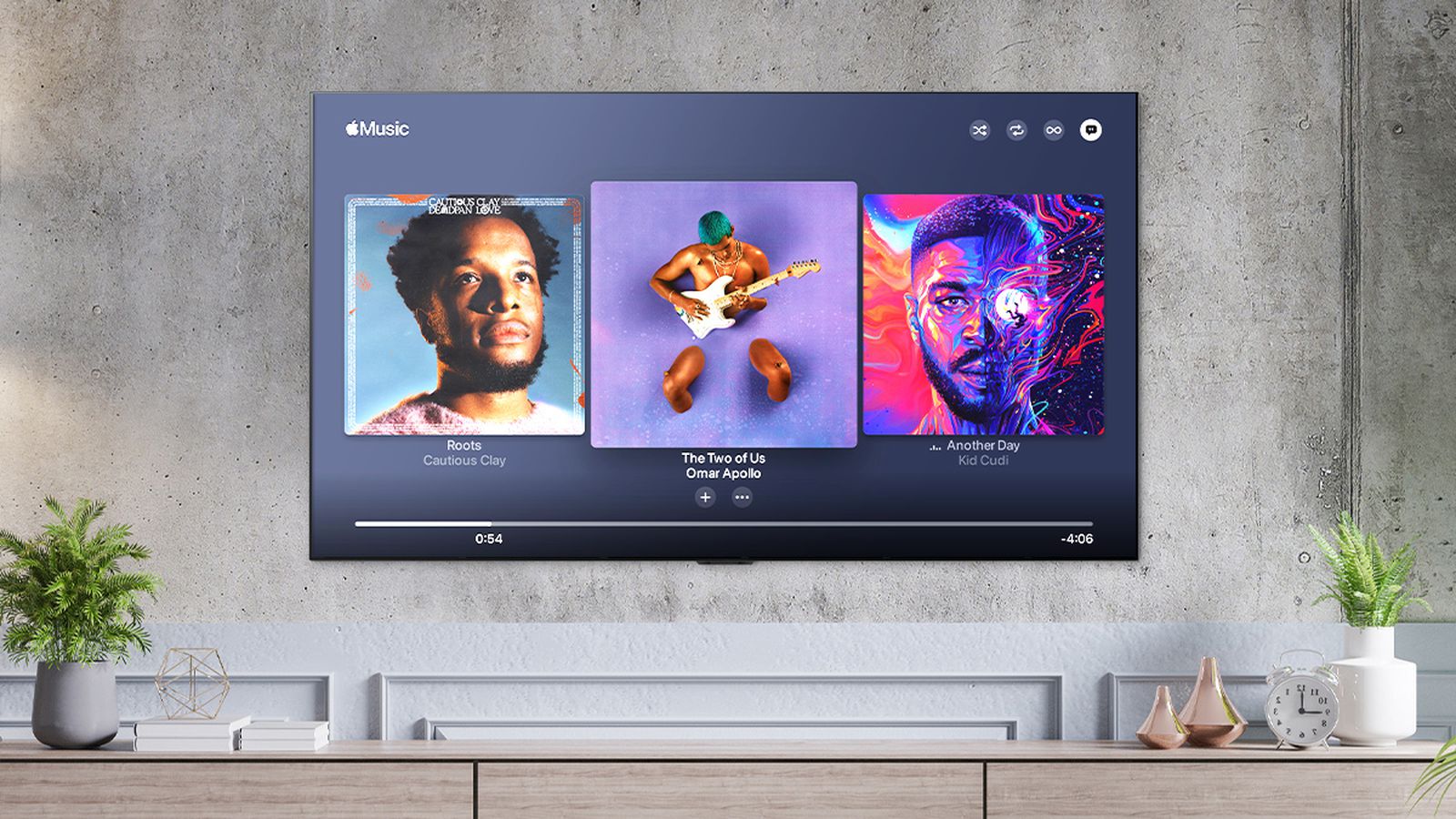
Sarebbe davvero bello avere una guida molto utile su come giocare Apple Music in tv. Questo è più emozionante se hai con te solo la tua TV più recente. E visto che ascoltare musica è anche uno dei passatempi più amati dalle persone, non sarebbe più appagante ascoltare queste canzoni su uno schermo più grande?
Ecco perché parleremo più approfonditamente di queste procedure, per aiutare molti amanti della musica a migliorare il modo in cui attualmente ascoltano le canzoni della loro vita. Anche utilizzando una smart TV o una Apple TV è ora possibile effettuare il mirroring del proprio iPhone per una visione più ampia di uno sfondo rilassante.
In questo articolo parleremo di come riprodurre Apple Music sulla TV e parleremo anche di Apple TV e Android. Stiamo imparando le procedure passo passo su come trasmettere con successo tutte le nostre canzoni preferite su uno schermo più grande, quindi cominciamo.
Contenuto dell'articolo Parte. 1. Riproduci Apple Music su Apple TV: cose da capireParte 2. Come riprodurre Apple Music su una TV Android?Parte 3. Come riprodurre brani Apple Music senza alcun limite sulla tua Apple TV?Parte 4. Per riassumere tutto
Parte. 1. Riproduci Apple Music su Apple TV: cose da capire
Prima di iniziare, è necessario sapere che Apple TV e Apple Music provengono dallo stesso produttore. Quindi, è facile riprodurre Apple Music sulla tua Apple TV, ci sono due modi per farlo e ne discuteremo qui.
Ottieni l'app Apple Music e disponila sulla tua TV
Se stai cercando il modo più semplice per utilizzare l'app Apple Music sulla tua TV, puoi scaricarla utilizzando App Store. Ma prima di poterlo ascoltare sulla tua Apple TV, devi sottoscrivere un abbonamento utilizzando l'app Apple Music o lo store iTunes sul tuo dispositivo. Per riprodurre Apple Music sulla TV, procedi nel seguente modo:
#Se hai un abbonamento Apple Music attivo:
-
- Apri la tua Apple TV e accedi all'App Store.
- Passa alla scheda Cerca e inserisci "Apple Music" nella barra di ricerca.
- Dai risultati della ricerca, seleziona l'app Apple Music.
- Tocca il pulsante "Ottieni" per scaricare e installare l'app sulla tua Apple TV.
- Una volta completata l'installazione, apri l'app Apple Music.
- Accedi utilizzando il nome utente e la password di Apple Music.
#In alternativa, se hai acquistato una Apple TV, puoi utilizzare l'app Musica preinstallata:
-
- Apri l'app Musica sulla tua Apple TV.
- Accedi utilizzando le tue credenziali Apple Music.
- Dopo aver effettuato l'accesso, avrai accesso alla tua musica, playlist e contenuti esclusivi.
Seguendo questi passaggi, puoi iniziare a goderti Apple Music sulla tua TV utilizzando l'app Apple Music o l'app Musica preinstallata su Apple TV.
Riproduci in streaming Apple Music sulla tua TV utilizzando AirPlay
È inoltre possibile utilizzare AirPlay su come riprodurre Apple Music sulla TV. Se disponi di modelli di Apple TV con tvOS 11.0 o versioni successive, su di essi è disponibile Apple Music. Quindi, nel caso in cui il sistema operativo della tua Apple TV non sia quello più recente, non puoi scaricare direttamente l'app Apple Music tramite l'App Store. Ma puoi utilizzare AirPlay per accedere ad Apple Music sulla tua Apple TV. E affinché tu possa farlo, abbiamo elencato i passaggi seguenti:
-
- Per iniziare, è importante assicurarti che la tua Apple TV e il tuo iPhone o iPad siano collegati alla stessa rete Wi-Fi.
- Quindi sul tuo iPad o iPhone, avvia l'app Apple Music e puoi iniziare a riprodurre la musica che desideri ascoltare.
- Quindi vai e scegli l'icona AirPlay che puoi trovare nella parte inferiore dello schermo, la vedrai come un piccolo triangolo con cerchi concentrici attorno ad esso.
- Quindi, nel menu AirPlay, devi scegliere Apple TV dall'elenco dei dispositivi che vedrai. Una volta stabilita una connessione tra la tua Apple TV e il tuo dispositivo mobile, Apple Music inizierà lo streaming di musica sulla tua Apple TV.
- Puoi controllare la riproduzione e il volume anche tramite l'uso del tuo iPad o del tuo iPhone, puoi anche utilizzare il telecomando della tua TV.
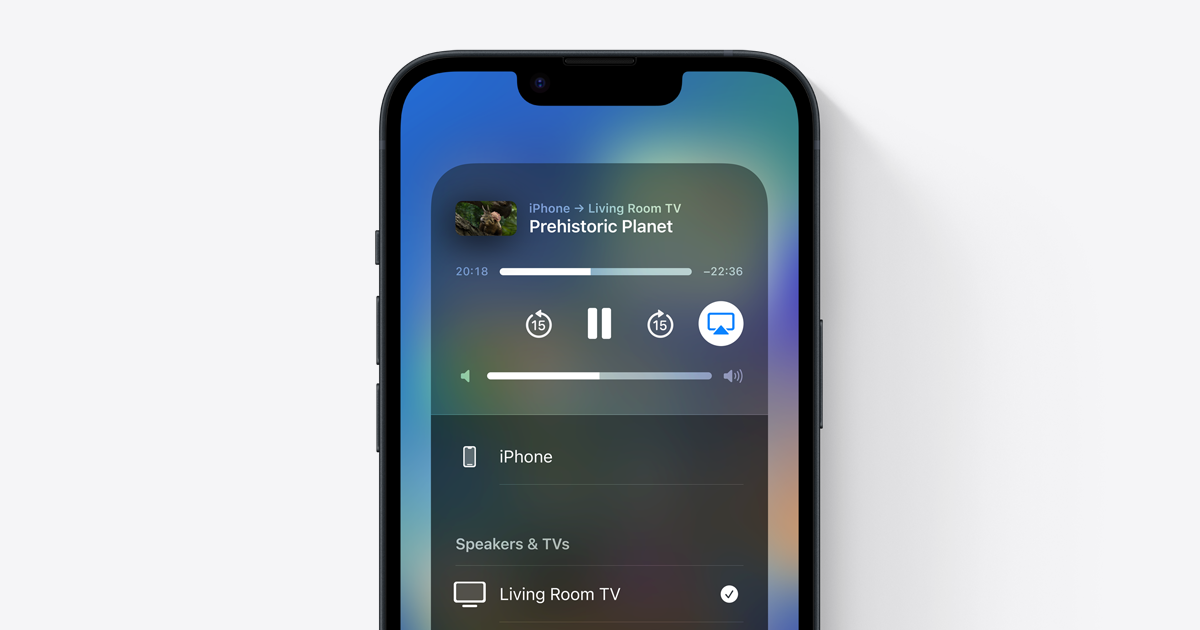
Ed è così che lo fai con la tua Apple TV! Ti piacerà sicuramente ascoltare tutte le canzoni che ami, in qualsiasi momento!
Parte 2. Come riprodurre Apple Music su una TV Android?
Puoi anche utilizzare AirPlay per riprodurre Apple Music sul tuo Android TV, segui questi passaggi:
-
- Avvia l'app Apple Music sul tuo dispositivo iOS e seleziona un brano da riprodurre.
- Cerca l'icona AirPlay, che è un piccolo triangolo circondato da cerchi. Toccalo.
- Apparirà un elenco di dispositivi disponibili compatibili con AirPlay 2.
- Trova il tuo dispositivo Android TV nell'elenco e selezionalo.
- La musica inizierà ora a essere riprodotta sul tuo Android TV tramite la connessione AirPlay 2.
- Puoi controllare la riproduzione utilizzando il tuo dispositivo iOS o il telecomando della tua TV Android.
Nota: per procedere è necessario un abbonamento Apple Music attivo.
Puoi anche utilizzare un'unità USB per ottenere tutte le canzoni che ami e riprodurle sulla tua Apple TV. Devi solo utilizzare uno strumento di terze parti per convertire i tuoi file musicali in formati flessibili come MP3, trasferirli su un'unità e l'unità deve essere collegata alla TV.
Ma prima che tu possa farlo, è necessario scaricare questi brani sul tuo dispositivo utilizzando Apple Music e un convertitore. E nella parte successiva dell'articolo, ti daremo un'idea di uno dei migliori convertitori professionali che puoi utilizzare per aiutarti a capire facilmente come riprodurre Apple Music sulla TV.
Una volta che sarai in grado di padroneggiare l'utilizzo di questo strumento, potrai sicuramente accedere al meglio della musica ogni volta che vuoi e anche ovunque tu sia. Inoltre, una volta trasferiti i file musicali sul dispositivo, non avrai più bisogno di una connessione Internet! Vediamo cosa può offrirci questo strumento mentre ne discuteremo più avanti.
Parte 3. Come riprodurre brani Apple Music senza alcun limite sulla tua Apple TV?
È davvero sorprendente il modo in cui le persone percepiscono la musica così com'è adesso. La gioia di includerlo come parte vitale della vita quotidiana di qualcuno è davvero essenziale. Quindi le persone cercano solo il migliore per accedere alla musica scaricata se lo meritano. E grazie anche alla mente avventurosa degli esseri umani, la tecnologia è stata in grado di creare canali per accedere alla musica, attraverso l’uso di servizi di streaming musicale online.
Uno di questi canali o piattaforme è Apple Music. Anche se si può dire che questo è difficile da usare, finché avrai completato tutte le risorse necessarie, tutto andrà liscio come dovrebbe. I brani di Apple Music sono protetti dalla crittografia con tecnologia DRM, che impedisce a qualcuno di accedere alla propria musica a meno che non utilizzi un dispositivo autorizzato Apple.
Non è possibile scaricare questi file per nessun uso. E se utilizzi un dispositivo Apple, devi assicurarti di avere un abbonamento Apple per continuare. Puoi anche goderti l'ascolto online e offline, se lo desideri. Queste limitazioni e requisiti per usufruire dei migliori servizi Apple possono essere facilmente eliminati tramite uno strumento che stiamo per condividere.
Questo strumento renderà la tua vita di ascolto della musica molto più semplice di come l'hai mai sperimentata prima. Questo è uno strumento professionale che si chiama TunesFun Apple Music Converter. TunesFun Apple Music Converter è uno dei migliori in termini di artigianato e attività. Ha le funzionalità di cui hai bisogno e può anche andare oltre ciò che fa principalmente, ovvero convertire file musicali.
. TunesFun Apple Music Converter può aiutarti a:
- Converti le tue tracce Apple Music in formati di file flessibili come WAV, FLAC, MP4, MP3, AIFF, AC3 e molto altro.
- Risparmia un'enorme quantità di energia, fatica e soprattutto tempo, poiché lo strumento può convertire a una velocità di conversione più rapida rispetto ad altri strumenti che puoi utilizzare per convertire i formati di file.
- Ottieni i file musicali convertiti della migliore qualità! Anche con il processo di conversione molto veloce, la qualità dei file musicali non sarà sicuramente compromessa! Puoi comunque goderti la migliore qualità dei brani che è quasi uguale al file originale.
- Goditi la migliore interfaccia di uno strumento con l'uso di TunesFun Convertitore di musica Apple. I passaggi su come utilizzare il file TunesFun Apple Music Converter può essere semplice e adatto anche ai principianti.
- E se ti preoccupi della crittografia DRM, questa verrà rimossa insieme al processo di conversione dei tuoi file musicali. Una volta eliminata la crittografia DRM, le persone adoreranno accedere ai file musicali senza incontrare incompatibilità di formato.
Clicca qui per fare una prova gratuita!
Download Download
E sapere come usare il TunesFun Apple Music Converter, ecco i passaggi che devi seguire:
- Per iniziare è necessario scaricare e installare inizialmente il file TunesFun Apple Music Converter sul tuo computer. Apri lo strumento una volta installato e inizia ad aggiungere i file utilizzando opzioni come toccare il pulsante Aggiungi file, selezionare il metodo di trascinamento della selezione o copiare gli URL dei file musicali, se lo desideri.

- Una volta che tutti i file musicali sono stati caricati sulla piattaforma, ora puoi scegliere il tipo di formato che desideri o di cui hai bisogno. Quindi crea una cartella per creare una casa per tutti i file convertiti. Puoi nominare la cartella in base a come desideri, ad esempio utilizzando i dettagli predefiniti dei brani come il titolo dei brani o il nome degli album, o anche i generi della musica da salvare nella cartella che hai creato .

- Premi la scheda Converti e guarda finché non avrà completato la conversione dei file nel giro di pochi minuti. Hai anche la possibilità di monitorare o supervisionare la conversione dei file nell'interfaccia principale di TunesFun Convertitore di musica Apple.

Parte 4. Per riassumere tutto
È positivo aver conosciuto molti metodi su come riprodurre Apple Music sulla TV. Le persone ora avrebbero la libertà di scegliere quale dei metodi si adatta alle loro risorse e bisogni in base ai risultati.
D'altra parte, è necessario avere una conoscenza sufficiente di queste cose in modo da avere un'idea di cosa dovresti fare nel caso in cui ti trovi in una situazione in cui ne hai bisogno. Inoltre, sarebbe una cosa carina avere altri strumenti utili come TunesFun Apple Music Converter, che è uno strumento utile quando si tratta di rendere facilmente accessibili alle persone cose come la musica.
Lascia un commento